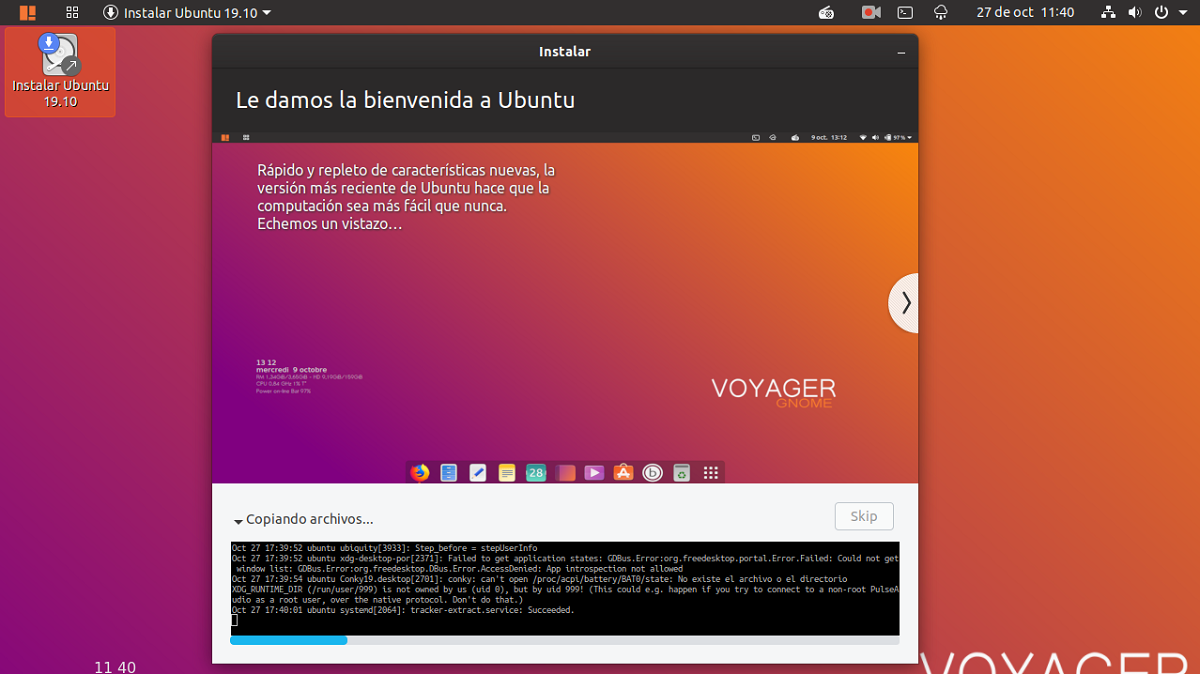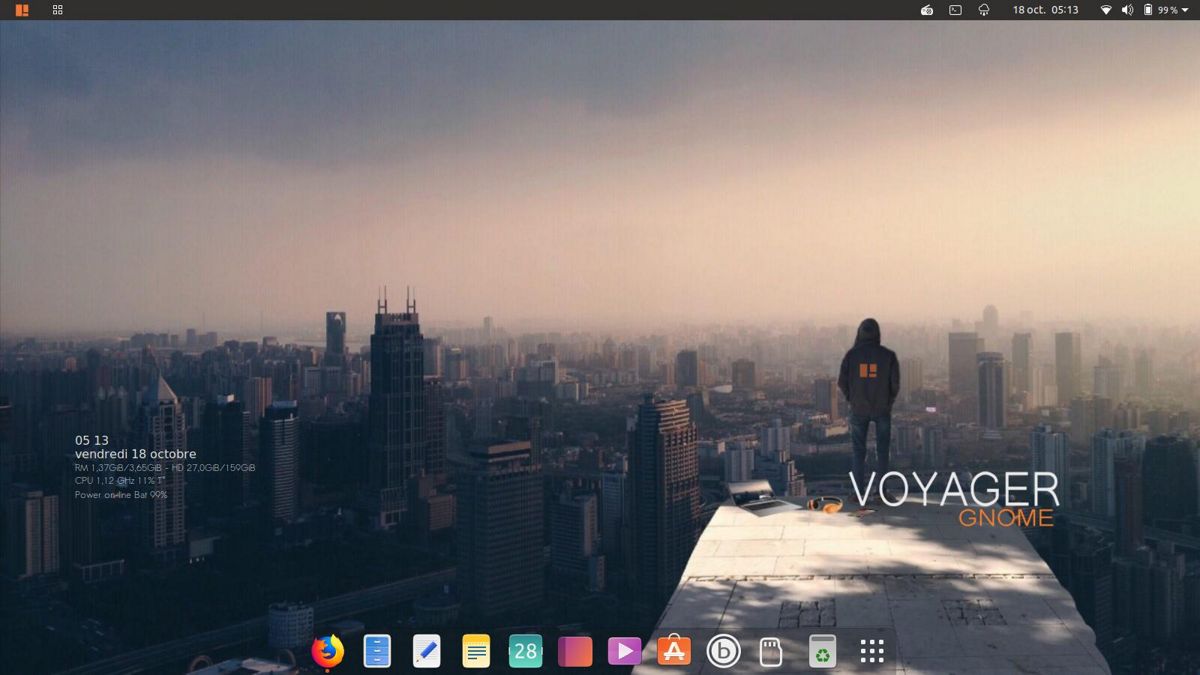
เมื่อวานนี้เราได้แบ่งปัน กับคุณข่าว การเปิดตัว Voyager เวอร์ชันใหม่, ซึ่งเป็น เลเยอร์การปรับแต่งที่เป็นรากฐานของ Ubuntu และปรับปรุงมุมมองภาพของเค้าโครง นอกจากนั้นยังมีเวอร์ชันอื่น ๆ ที่เราได้พูดถึงไปแล้วในบล็อกซึ่งฉันขอแนะนำรุ่น "Gamer Edition" เป็นการส่วนตัวสำหรับผู้ที่ต้องการประสบการณ์การเล่นเกมที่เป็นส่วนตัว
ตอนนี้ฉันแบ่งปันกับผู้ที่สนใจในการลองใช้ distro คู่มือการติดตั้งอย่างง่ายนี้ซึ่งฉันใช้ประโยชน์จากการที่ฉันไม่สามารถต้านทานการลอง Voyager เวอร์ชันใหม่นี้ซึ่งฉันติดตั้งไว้ในฮาร์ดไดรฟ์อื่นที่ฉันจองไว้
ขั้นตอนการติดตั้ง Voyager GE 19.10
ในการเริ่มต้นด้วยการติดตั้ง Voyager GE 19.10 สิ่งแรกที่เราต้องทำคือรับอิมเมจระบบซึ่งเราดาวน์โหลดจาก การเชื่อมโยงนี้ฉันควรพูดถึงว่าเป็นระบบ 64 บิตเท่านั้น
เตรียมสื่อการติดตั้ง
สื่อการติดตั้ง CD / DVD
Windows: เราสามารถบันทึก ISO ด้วย Imgburn, UltraISO, Nero หรือโปรแกรมอื่น ๆ แม้ว่าจะไม่มีใน Windows 7 และใหม่กว่าทำให้เรามีตัวเลือกในการคลิกขวาที่ ISO แล้วเบิร์น
Linux: พวกเขาสามารถใช้โดยเฉพาะอย่างยิ่งที่มาพร้อมกับสภาพแวดล้อมแบบกราฟิก ได้แก่ Brasero, k3b และ Xfburn
สื่อการติดตั้ง USB
Windows: พวกเขาสามารถใช้ Universal USB Installer หรือ LinuxLive USB Creator ทั้งสองใช้งานง่าย
ลินุกซ์: ตัวเลือกที่แนะนำคือใช้คำสั่ง dd:
dd bs=4M if=/ruta/a/Voyager.iso of=/dev/sdx sync
เตรียมสภาพแวดล้อมของเราไว้แล้ว คุณเพียงแค่ต้องกำหนดค่า BIOS เพื่อให้พีซีบู๊ตจากเครื่อง กำหนดค่าการติดตั้ง
การติดตั้ง
อยู่ในเมนูการบู๊ตแล้ว เมนูจะปรากฏขึ้นให้เราเลือกได้ หากคุณทดสอบระบบโดยไม่ต้องติดตั้งหรือไปที่การติดตั้งโดยตรงคุณสามารถเลือกระบบแรกเพื่อทำความรู้จักกับระบบ
เมื่อวิซาร์ดเปิดขึ้นหน้าจอแรกที่ปรากฏคือหน้าจอต่อไปนี้ซึ่งโดยพื้นฐานแล้วสิ่งที่เราต้องทำ คือการเลือกภาษาในการติดตั้ง และนี่จะเป็นภาษาที่ระบบจะมีให้เราคลิกที่ปุ่มดำเนินการต่อ
ตอนนี้เราจะต้องเลือกรูปแบบแป้นพิมพ์

ในตัวเลือกถัดไป เราจะแสดงรายการตัวเลือกที่เรามีตัวเลือกในการทำเครื่องหมาย ในกรณีที่คุณต้องการติดตั้งการอัปเดตล่าสุดรวมถึงไดรเวอร์ส่วนตัวที่ปรัชญาของ Ubuntu ไม่ได้ติดตั้งตามค่าเริ่มต้น
ดำเนินการติดตั้งใน lตัวเลือกถัดไปเราจะต้องตัดสินใจว่าจะติดตั้งระบบที่ไหน ทั้งบนดิสก์ทั้งหมดถัดจากระบบอื่นหรือตัวเราเองระบุตำแหน่งที่จะติดตั้ง
ดังนั้นในกรณีที่คุณต้องการติดตั้ง Voyager เป็นระบบเดียวในฮาร์ดไดรฟ์ของคุณและ "คุณต้องการลบทุกอย่าง" คุณเพียงแค่เลือก "ลบทุกอย่างและติดตั้ง Ubuntu 19.10"
หากคุณต้องการติดตั้ง Voyager บน Ubuntu เวอร์ชันก่อนหน้าหรืออนุพันธ์อื่น ๆ และคุณต้องการเก็บข้อมูลของคุณไว้ "ให้มากที่สุด" ให้เลือกตัวเลือกแรก
สุดท้ายหากคุณต้องการเลือกดิสก์และ / หรือพาร์ติชันที่คุณจะติดตั้งระบบคุณต้องเลือกตัวเลือกสุดท้าย
เมื่อกำหนดตำแหน่งที่จะติดตั้งระบบแล้ว เราดำเนินการติดตั้งต่อไป ตอนนี้เราต้องกำหนดเขตเวลาของเรา.
ในขั้นตอนสุดท้ายเราจะต้องสร้างผู้ใช้ในระบบพร้อมกับรหัสผ่านเท่านั้นผู้ใช้รายนี้จะเป็นผู้ที่เราล็อกอินเข้าสู่ระบบและรหัสผ่านจะเป็นรหัสที่เราใช้ตลอดเวลาดังนั้นจึงเป็นสิ่งสำคัญที่คุณต้องจำไว้เสมอ

เราสามารถเลือกได้ว่าจะขอรหัสผ่านทุกครั้งที่เข้าสู่ระบบหรือเริ่มโดยไม่ถามรหัสผ่าน
ในตอนท้ายระบบกำลังติดตั้งอยู่แล้วเราต้องรอให้กระบวนการเสร็จสิ้น เมื่อการติดตั้งบนคอมพิวเตอร์ของเราเสร็จสิ้นระบบจะขอให้เรารีสตาร์ทคอมพิวเตอร์